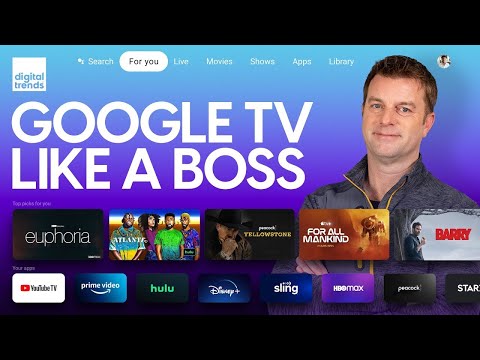Galite pasukti vaizdo įrašą tiesiai iš "iPhone", bet jei jau jį perkėlėte į "Mac", "QuickTime" gali atlikti darbą "flash".
Pirmiausia atidarykite savo vaizdo įrašą naudodami "QuickTime". Ši programa gali atidaryti vaizdo įrašus, kuriuos sukūrė dauguma kamerų ir telefonų (šiame demonstracijoje naudojamas vaizdo įrašas buvo gautas iš "Android" telefono). Tada spustelėkite "Redaguoti" meniu juostoje, tada "Sukti į dešinę" ar bet kokią kitą Jūsų atveju rotacija yra tinkama.



Pastaba: jei vaizdo įrašas, kurį norite pasukti, importuojamas į "Photos" ("MacOS" numatytasis nuotraukų tvarkytuvas), tikriausiai pastebėsite, kad rotacijos parinktys yra pilkos spalvos.